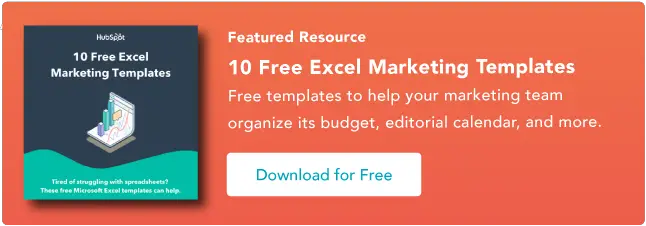Come utilizzare XLookup in Excel
Pubblicato: 2023-05-31Lavorare con set di dati di grandi dimensioni è sempre complicato. Excel è uno degli strumenti più potenti che puoi utilizzare per manipolare, formattare e analizzare grandi insiemi di informazioni.

Esistono diverse funzioni ben note per aiutarti a cercare corrispondenze specifiche all'interno di un set di dati, come VLookup.
Ma funzioni come VLookup avevano alcune limitazioni, quindi Microsoft ha recentemente introdotto la funzione XLookup in Excel. Fornisce un metodo più affidabile per trovare valori specifici in un set di dati.
Sapere come usarlo in modo efficace può ridurre drasticamente il tempo che impieghi cercando di analizzare i dati in Excel.
Cosa fa XLookup in Excel?
I vantaggi di XLookup in Excel
XLookup Argomenti obbligatori
Argomenti facoltativi di XLookup
Come utilizzare XLookup in Excel
Best practice per XLookup in Excel
![Scarica 10 modelli Excel per esperti di marketing [Kit gratuito]](/uploads/article/18204/euMLGvlOjweBeih1.png)
Cosa fa XLookup in Excel?
La funzionalità principale di XLookup è la capacità di cercare valori specifici in un intervallo o in una matrice di dati. Quando si esegue la funzione, viene restituito un valore corrispondente da un altro intervallo o matrice.
In definitiva, è uno strumento di ricerca per i tuoi set di dati Excel.
A seconda dei tuoi argomenti, XLookup ti mostrerà il primo o l'ultimo valore nelle istanze con più di un risultato corrispondente.
Altre funzioni di ricerca come VLookup (ricerca verticale) o HLookup (ricerca orizzontale) hanno limitazioni, come la ricerca solo da destra a sinistra. Gli utenti devono riorganizzare i dati o trovare soluzioni alternative complesse per mitigare questo problema.
XLookup è una soluzione molto più flessibile, che consente di ottenere corrispondenze parziali, utilizzare più di un criterio di ricerca e utilizzare query nidificate.
Dai un'occhiata a questo tutorial di XLookup Excel per vederlo in azione:
I vantaggi di XLookup in Excel
Il vantaggio principale di XLookup in Excel è il risparmio di tempo che offre. Ad esempio, puoi ottenere il risultato della ricerca senza manipolare il posizionamento dei dati.
Come altre formule di ricerca di Excel, consente di risparmiare un'enorme quantità di tempo che altrimenti dovrebbe essere speso manualmente scorrendo righe e righe di dati.
Quando si tratta di confronti con altre funzioni di ricerca, la flessibilità di XLookup è fondamentale. Ad esempio, puoi utilizzare i caratteri jolly per cercare corrispondenze parziali.
Questo aiuta a ridurre gli errori in generale, poiché puoi usarlo per trovare dati che potrebbero essere scritti in modo errato o inseriti in modo errato.
Gli argomenti per XLookup sono anche più semplici di VLookup, rendendolo più veloce e più facile da usare. XLookup ha come impostazione predefinita una corrispondenza esatta, ad esempio, mentre dovresti specificarlo nell'argomento VLookup.
La funzionalità complessiva di XLookup è superiore poiché può restituire più risultati contemporaneamente. Un esempio di questo caso d'uso sarebbe la ricerca dei primi cinque valori in un particolare set di dati.
XLookup Argomenti obbligatori
La tua funzione XLookup richiede tre argomenti:
- Lookup_value: questo è il valore che stai cercando in un array.
- Lookup_array: questo è l'intervallo di celle in cui si desidera visualizzare il valore restituito.
- Return_array: questo è l'intervallo di celle in cui si desidera che la funzione cerchi il valore.
Quindi una versione semplice di un XLookup sarebbe simile a questa:
=CERCA.X(valore_ricerca, matrice_ricerca, matrice_restituita)
Argomenti facoltativi di XLookup
La funzione XLookup ha anche diversi argomenti facoltativi che puoi utilizzare per scenari più complessi o per restringere la ricerca:
- Match_mode: determina il tipo di corrispondenza da utilizzare, ad esempio corrispondenza esatta o corrispondenza con caratteri jolly per ottenere corrispondenze parziali.
- Search_mode: questo determina se la tua funzione deve cercare da sinistra a destra o viceversa.
- If_not_found: questo argomento dice alla funzione quale valore deve essere restituito se non c'è alcuna corrispondenza.
Con gli argomenti facoltativi inclusi, la funzione XLookup si presenta così:
=CERCA.X(valore_ricerca, matrice_ricerca, matrice_restituita, [se_non_trovato], [modalità_corrispondenza], [modalità_ricerca])

Come utilizzare XLookup in Excel
1. Aprire Excel e il foglio dati su cui si desidera utilizzare la funzione XLookup.
2. Selezionare la cella in cui si desidera posizionare la formula Excel XLookup.
3. Digita "=" in quella cella, quindi digita "XLookup". Fai clic sull'opzione "XLookup" che compare nel menu a discesa.
.jpg)
4. Verrà generata automaticamente una parentesi di apertura. Dopo la parentesi di apertura, inserisci gli argomenti richiesti nell'ordine corretto: lookup_value, lookup_array e return_array.
Ciò significa selezionare l'intervallo di celle per ogni argomento e inserire una virgola prima di passare all'argomento successivo.
.jpg)
5. Se si utilizzano argomenti facoltativi, inserirli dopo gli argomenti richiesti.
6. Quando gli argomenti di XLookup sono completi, aggiungi una parentesi di chiusura prima di premere invio.
7. I risultati di XLookup dovrebbero essere visualizzati nella cella in cui hai inserito la funzione.
.jpg) In questo esempio di Excel XLookup, abbiamo utilizzato XLookup per scoprire il voto di un particolare studente. Quindi, il valore_ricerca era il nome dello studente ("Ruben Pugh").
In questo esempio di Excel XLookup, abbiamo utilizzato XLookup per scoprire il voto di un particolare studente. Quindi, il valore_ricerca era il nome dello studente ("Ruben Pugh").
Il lookup_array era l'elenco dei nomi degli studenti nella colonna A. Infine, il lookup_return era l'elenco dei voti degli studenti nella colonna C. Con quella formula, la funzione restituisce il valore del voto dello studente: C-.
Ma come usi XLookup con gli argomenti opzionali?
Utilizzando lo stesso set di dati di cui sopra, supponiamo di voler trovare il tasso di frequenza per uno studente con il cognome "Smith".
Qui, stiamo dicendo a Excel di restituire il messaggio "Non trovato" se non riesce a recuperare il valore, indicando che lo studente "Smith" non è in questo elenco:
 Ora, supponiamo di voler determinare se qualche studente ha avuto un tasso di frequenza del 70%. Ma vogliamo anche conoscere il prossimo tasso di partecipazione più vicino se il 70% non esiste nel set di dati.
Ora, supponiamo di voler determinare se qualche studente ha avuto un tasso di frequenza del 70%. Ma vogliamo anche conoscere il prossimo tasso di partecipazione più vicino se il 70% non esiste nel set di dati.
Useremo il valore "1" sotto l'argomento match_mode per trovare l'elemento successivo più grande se 70 non esiste:
 Poiché nessuno studente ha un tasso di frequenza del 70%, XLookup ha restituito "75", il valore successivo più grande.
Poiché nessuno studente ha un tasso di frequenza del 70%, XLookup ha restituito "75", il valore successivo più grande.
Best practice per XLookup in Excel
Usa riferimenti descrittivi
È preferibile utilizzare riferimenti descrittivi per le celle che stai utilizzando piuttosto che intervalli generici come A1:A12.
Quando arriva il momento di modificare la tua formula (cosa che tendi a fare frequentemente con una funzione come XLookup), i riferimenti descrittivi rendono più facile capire cosa stavi originariamente usando la formula per fare.
Ciò è utile anche se passi il foglio di calcolo a un nuovo utente che ha bisogno di comprendere rapidamente i riferimenti alle formule.
Usa la corrispondenza esatta dove possibile
L'utilizzo della corrispondenza esatta predefinita all'interno della formula (al contrario dei caratteri jolly) aiuta a garantire che non vengano restituiti valori imprevisti.
I caratteri jolly sono più utili per identificare corrispondenze parziali, ma la corrispondenza esatta è il modo migliore per garantire che la formula funzioni come previsto.
Mantieni gli intervalli di argomenti della stessa dimensione
Quando metti insieme i tuoi argomenti, assicurati di utilizzare lo stesso numero di celle per l'array return_array e l'array look_up. In caso contrario, riceverai un errore ed Excel restituirà solo #VALORE nella cella.
Metti alla prova la tua formula
Non è difficile risolvere i problemi con un semplice XLookup. Ma se stai usando funzioni nidificate o XLookup insieme ad altre formule, assicurati di testare tutto lungo il percorso.
Se non lo fai e ricevi un errore, può essere difficile lavorare all'indietro e identificare dove la funzione sta andando male.
Iniziare
Come modo nuovo e migliorato per utilizzare la funzionalità di ricerca in Excel, XLookup supera il classico VLookup in diversi modi.
Sebbene le basi della funzione siano facili da comprendere, può essere necessaria un po' di pratica per utilizzare XLookup in modi più complessi. Ma con alcuni dati pratici e scenari di test su cui lavorare, imparerai a padroneggiare XLookup in pochissimo tempo.